当ブログではにゃんこのツイートをまとめていますが、主に手動でコピペしています。
ひとつひとつTwitterのリンクをコピーしてブログに貼り付けるので、そうすると単純作業なんですけど結構大変なんですよね。
こればっかりは仕方ないと思っていましたが、IFTTTでなんとか楽できないかなーと考えてみたらどうにかなったので情報共有したいと思います。
IFTTTのことはググってください・・・。すいません・・・。
今回のゴール
にゃんず写真ツイートが投稿されたら自動的にツイートのリンクをEvernoteに追記していく。

まずは今の状況を確認する
にゃんずの写真を投稿する際にはInstagramで投稿しています。
Instagramで投稿すると、IFTTTを通してTwitterに投稿します。Instagramの共有機能だと画像へのURLしか表示してくれないからです。これは検索すればたくさんやり方があるので割愛します。
この、Instagramから投稿しているツイートのみをEvernoteに集めます。
IFTTTでレシピを作る

まずIFTTTにログインし、「New Applet」をクリックします。

「+this」をクリックします。

「Choose a service」ページでTwitterを選択します。なければ検索してください。

「New tweet by you with hashtag」(特定のハッシュタグが付いている自分のツイートが投稿されたら)
をクリックします。

条件にするハッシュタグを入力します
ここではにゃんず画像のツイートのみを拾い上げたいので、他の投稿では使わないタグ(#tortishellcats)を指定します。

入力したら「Create trigger」をクリックする。
続いて「+that」をクリックします。

Evernoteを選択します。なければ検索してください。

「Append to note」(ノートに追記する)
を選択します。お隣の「Create a note」だとツイートの度にノートが作成されるようになりますのでご注意ください。

ノートに書き込む内容を設定します。
Titleはノートの名前になるので、追記する場合は固定の方が良いと思いますので書き換えてください。
Bodyは本文の内容です。欲しいのはリンクだけなので下記画像のように「CreatedAt」(投稿日)、「Link To Tweet」(ツイートのリンク)だけでいいと思います。

あとはノートブックの名前とタグを設定します。
特に指定がなければ入力済みのままで良いです。

終わったら「Create action」をクリックします。

最後に「Finish」をクリックします。
これでレシピが作成されました。

ツイート投稿後、Evernoteを見てみるとこんな感じでURLを取得できます。

iPhone版だとこんな感じ。

これでツイートまとめ記事を作成するのが楽になりそうです。
応用すれば他の人のツイートもまとめることができそうです。記事にしないまでも、情報収集に使うのもいいかもしれませんね。
ハマったこと
最初、作成した時にEvernoteに追記されず、原因がわからなかったのですが、どうやらあらかじめ作っておいたノートに不備があったようです。
タイトルと同じノートを作りましたが、タグを入れていなかったので厳密には異なるノートと思われ追記できなかったようです。
ノートブックもノートも無ければ自動的に作成されるので、ユーザは何もしない方がいいかもしれません。
終わりに
IFTTTもどんどんサービス追加されているので、日々ルーチンで手間かかる作業を簡略化できないか考えてみるのもいいかもしれません。
Twitter、Facebook、Evernoteあたりはよく日本語でもレシピ解説あったりするんですが、氷山の一角なんでどんどんレシピ公開して欲しいですね。
世の中はマストドンに流れていますが、今あるサービスを効果的に使うのも大切だと思うの・・・。
もしよかったら使ってみてください。それでは。